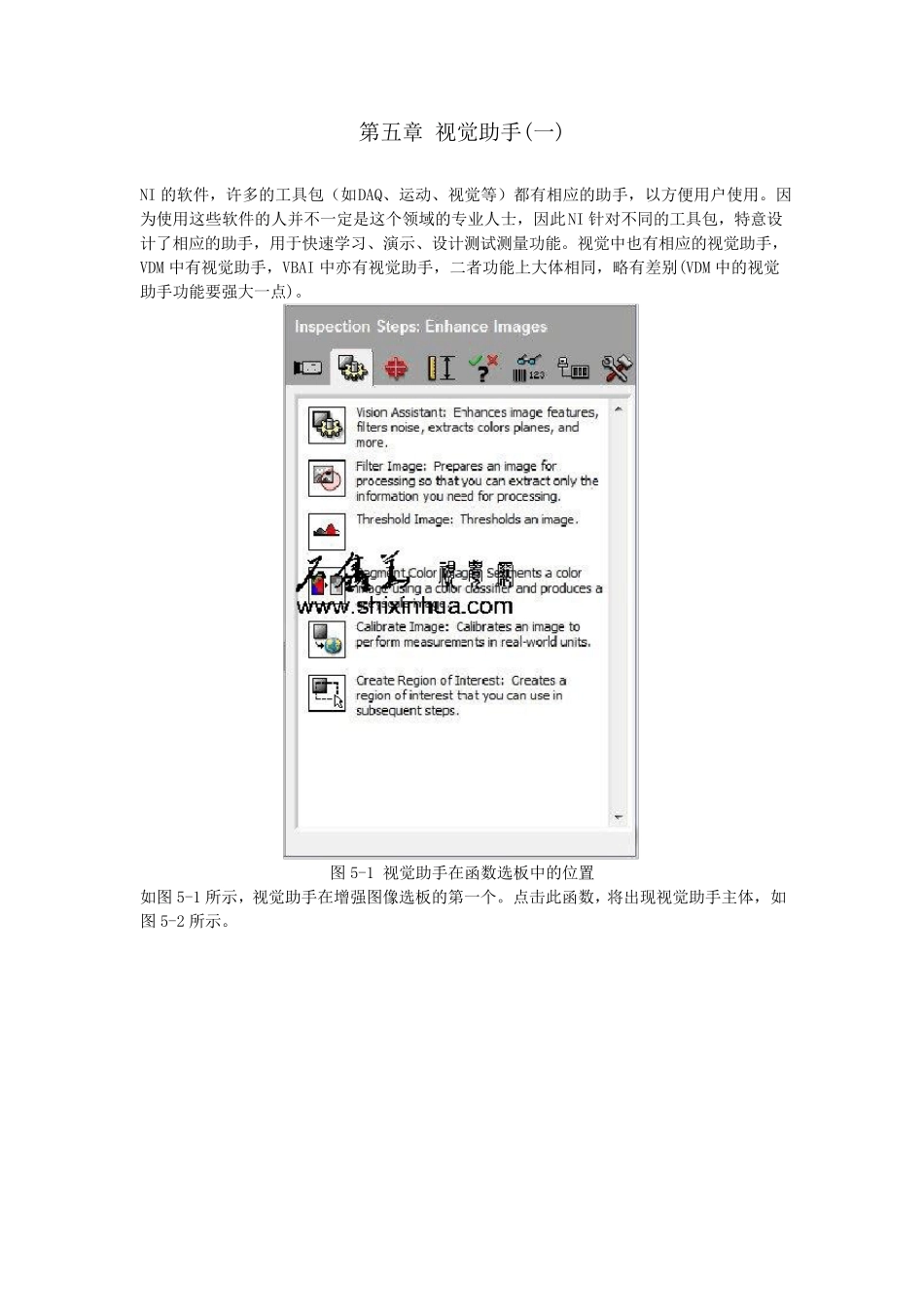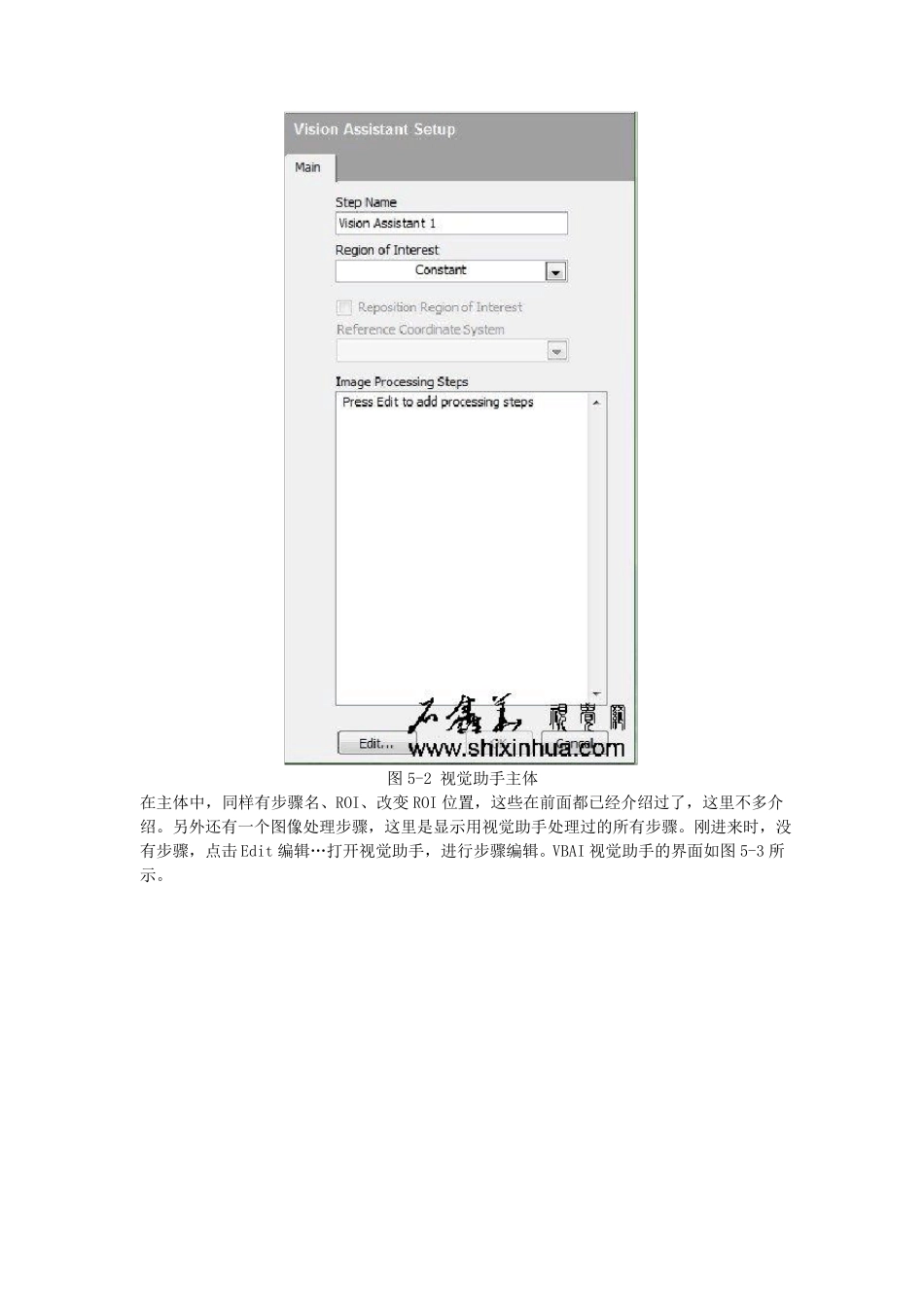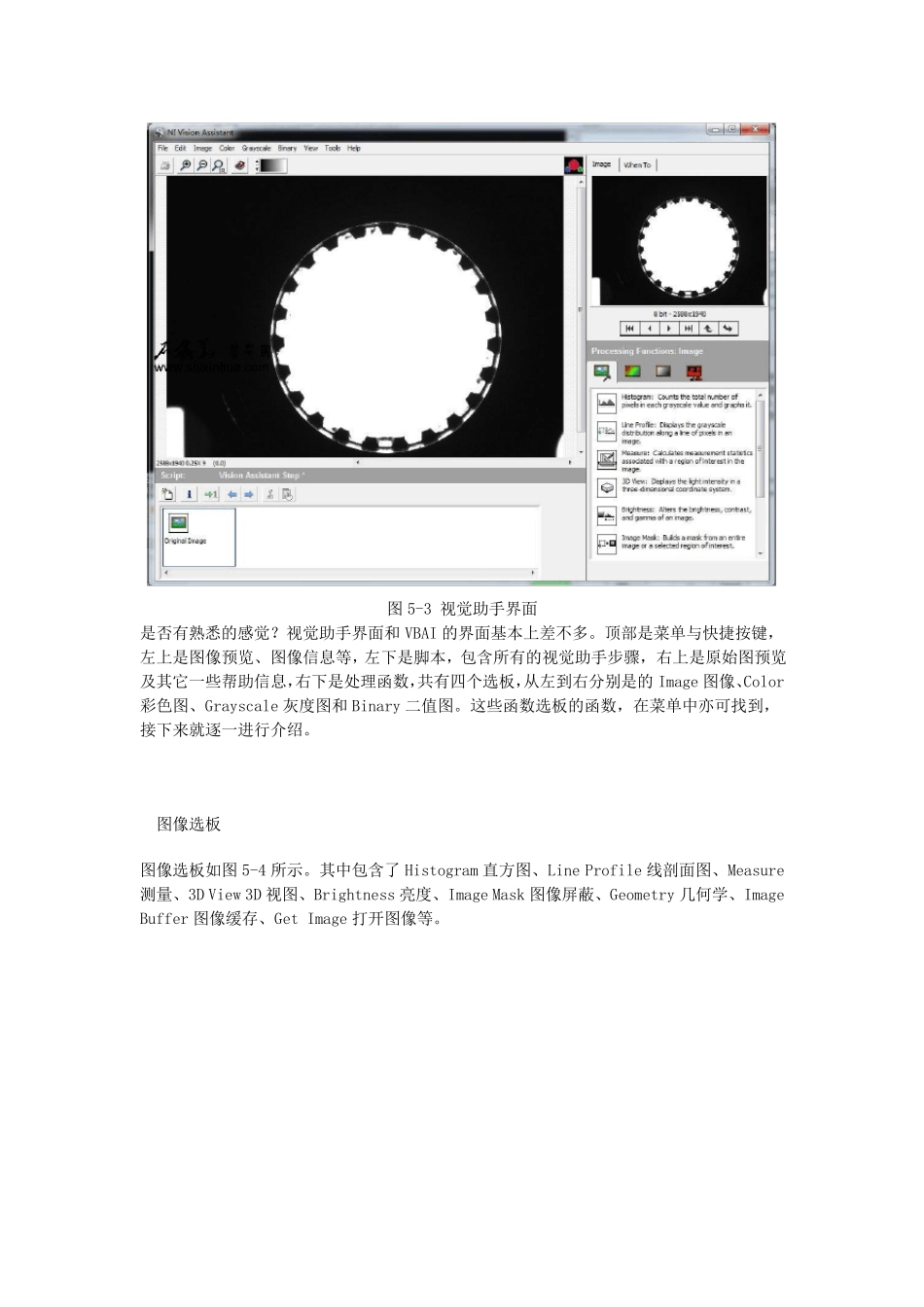第五章 视觉助手(一) NI 的软件,许多的工具包(如DAQ、运动、视觉等)都有相应的助手,以方便用户使用。因为使用这些软件的人并不一定是这个领域的专业人士,因此NI 针对不同的工具包,特意设计了相应的助手,用于快速学习、演示、设计测试测量功能。视觉中也有相应的视觉助手,VDM 中有视觉助手,VBAI 中亦有视觉助手,二者功能上大体相同,略有差别(VDM 中的视觉助手功能要强大一点)。 图 5-1 视觉助手在函数选板中的位置 如图 5-1 所示,视觉助手在增强图像选板的第一个。点击此函数,将出现视觉助手主体,如图 5-2 所示。 图5-2 视觉助手主体 在主体中,同样有步骤名、ROI、改变ROI 位置,这些在前面都已经介绍过了,这里不多介绍。另外还有一个图像处理步骤,这里是显示用视觉助手处理过的所有步骤。刚进来时,没有步骤,点击Edit 编辑…打开视觉助手,进行步骤编辑。VBAI 视觉助手的界面如图5-3 所示。 图5-3 视觉助手界面 是否有熟悉的感觉?视觉助手界面和VBAI 的界面基本上差不多。顶部是菜单与快捷按键,左上是图像预览、图像信息等,左下是脚本,包含所有的视觉助手步骤,右上是原始图预览及其它一些帮助信息,右下是处理函数,共有四个选板,从左到右分别是的Image 图像、Color彩色图、Grayscale 灰度图和Binary 二值图。这些函数选板的函数,在菜单中亦可找到,接下来就逐一进行介绍。 图像选板 图像选板如图5-4 所示。其中包含了 Histogram 直方图、Line Profile 线剖面图、Measure测量、3D View 3D 视图、Brightness 亮度、Image Mask 图像屏蔽、Geometry 几何学、Image Buffer 图像缓存、Get Image 打开图像等。 图5-4 图像选板 1. Histogram 直方图:计算每个灰度值的像素个数并且将他们用直方图表示出来。点击此函数后,出现如图5-5 所示的直方图配置界面。在配置界面里我们可以设置绘图模式为线性或对数,另外可忙得到如最小值、最大值、平均值、标准偏差、像素总数等信息。我们还可忙将直方图导出到EXCEL 中或者保存为本地文本文件等。 图5-5 直方图 直方图函数是针对整幅图像而言的,不能设置ROI。其功能仅仅是提供给用户关于灰度级分布与直观的数量统计,因此当点击OK 时,其并不生成检查步骤。 2. Line Profile 线剖面图:显示图像中的一条线上的像素点对应的灰度值。其信息与第一个函数直方图基本类似,有绘图模式、最小值、最大值、平均值、标准偏差、像...